Bagi anda yang Baru menginstall Ubuntu 11.04 (Natty Narwhal) mungkin Tutorial ini sedikit membantu karna unity di ubuntu 11.04 mengalami banyak perubahan terutama dihapus panel bawah,yangdulu berfungsi membantu dalam mengakses jendela yang dibuka dan aplikasi yang sedang berjalan ,tetapi berubah jdi panel kiri - Launcher (dengan fitur auto hide) tampaknya hampir mirip dengan Dock i Dengan beberapa fungsi yang berbeda dan 3D efek.Di ubuntu 11.04 anda harus menyesuaikan dan mempelajari trik baru serta cara pintas keyboard dan mouse untuk kenyamanan di depan monitor
Oke, mari kita ke pokok masalah - mempelajari beberapa cara pintas (shortcuts) keyboard (ini adalah shortcuts default, jika Anda mau, Anda bisa menyesuaikan / configure dengan cara Anda) yang dapat Anda gunakan di Ubuntu 11.04 dengan unity Desktop (meskipun beberapa di antaranya mungkin berjalan di Gnome desktop serta dalam versi Ubuntu seperti 10.10 (Maverick Meerkat) atau 10,04 LTS (Lucid Lynx) .. hanya mencoba (tentu saja dengan hati-hati), Anda akan mengetahui dalam beberapa menit).
# Super + {Nomor} => saya gunakan untuk menampilkanMembuka Aplikasi yang sesuai (menurut nomor). / * Misalnya super 1 membuka direktori Home pada desktop saya * /
# Super + T => Membuka Sampah (Recycle Bin dari Ubuntu).
# Super + A => Membuka membuka widget Aplikasi.
# Super + F =>Membuka File dan Folder Lens.
# Super + w; Untuk menampilkan semua aplikasi yang dibuka dalam satu desktop.
# Super + s; saya gunakan untuk menampilkan empat desktop beserta aplikasi yang ada di dalamnya. # Alt + F2 => saya gunakan untuk menampilkanJalankan perintah.
# Alt + F1 => puts fokus pada sebuah Launcher.
# ALT+Print=> mengambil screenshot jendela aktif # Super + D => Meminimalkan atau Mengembalikan semua Windows
# Ctrl + Alt + x = numpad> mana
x = Memaksimalkan Window
x = 1, 2, 3 ... .9: Pindahkan jendela ke lokasi yang berbeda pada layar tergantung pada jumlah, sehingga fokus pada jendela
# Tombol F10 => membuka menu pertama pada panel
# Tombol Print =>mengambil screeshot seluruh layar
Saya hanya meranangkum beberapa cara pintas keyboard sederhana, yang di dapat dr beberapa SUMBER jika Anda tahu sesuatu yang ekstra maka jangan ragu untuk berbagi dengan kami - melalui komentar!
Trik mouse Unity: sumber artikel http://bojalinuxer.blogspot.com/2011/05/trik-mouse-dan-shortcut-keyboard-unity.html
Mengapa Anda harus mencoba keyboard shortcuts di ubuntu?
Meskipun rata-rata pengguna komputer tidak menggunakan shortcutsakan tetapi shortcuts dapat meningkatkan (banyak) pengalaman dengan Ubuntu (atau distribusi lain yang berbasis Linux karena semua 100% disesuaikan) dan juga akan menghemat banyak waktu dan usaha, akhirnya menghasilkan produktivitas yang lebih baik. Itulah pentingnya pintas keyboard. Mari kita mempertimbangkan contoh - untuk membuka terminal Anda akan menghabiskan 3-6 detik, jika Anda tidak menggunakan shortcuts, di sisi lain jika Anda menggunakan shortcut maka 1-2 detik akan cukup, itu berarti Anda disimpan 2 -4 detik dalam membuka suatu aplikasi ... jadi akhirnya Anda akan menghemat banyak waktu jika Anda menerapkan ini untuk beberapa aplikasi favorit Anda atau tindakan. Tata letak kesatuan juga mendorong kita untuk menggunakan shortcuts keyboard, karena tidak ada panel bawah tersedia dari mana kita dapat memilih jendela aplikasi di klik mouse tunggal, bukannya bermain unity kita harus menggerakkan mouse ke lokasi peluncur, kemudian peluncur akan muncul, sekarang kita dapat memilih aplikasi yang diinginkan.
Oke, mari kita ke pokok masalah - mempelajari beberapa cara pintas (shortcuts) keyboard (ini adalah shortcuts default, jika Anda mau, Anda bisa menyesuaikan / configure dengan cara Anda) yang dapat Anda gunakan di Ubuntu 11.04 dengan unity Desktop (meskipun beberapa di antaranya mungkin berjalan di Gnome desktop serta dalam versi Ubuntu seperti 10.10 (Maverick Meerkat) atau 10,04 LTS (Lucid Lynx) .. hanya mencoba (tentu saja dengan hati-hati), Anda akan mengetahui dalam beberapa menit).
Top 10 pintas keyboard untuk PenggunaUbuntu 11.04
# Ctrl + Alt + T => Membuka Terminal (Command Line atau shell). # Super => Menunjukkan unity Launcher (dengan Nomor diindikasikan untuk setiap Apps). / * Super kunci => kunci dengan Windows Logo * /# Super + {Nomor} => saya gunakan untuk menampilkanMembuka Aplikasi yang sesuai (menurut nomor). / * Misalnya super 1 membuka direktori Home pada desktop saya * /
# Super + T => Membuka Sampah (Recycle Bin dari Ubuntu).
# Super + A => Membuka membuka widget Aplikasi.
# Super + F =>Membuka File dan Folder Lens.
# Super + w; Untuk menampilkan semua aplikasi yang dibuka dalam satu desktop.
# Super + s; saya gunakan untuk menampilkan empat desktop beserta aplikasi yang ada di dalamnya. # Alt + F2 => saya gunakan untuk menampilkanJalankan perintah.
# Alt + F1 => puts fokus pada sebuah Launcher.
# ALT+Print=> mengambil screenshot jendela aktif # Super + D => Meminimalkan atau Mengembalikan semua Windows
# Ctrl + Alt + x = numpad> mana
x = Memaksimalkan Window
x = 1, 2, 3 ... .9: Pindahkan jendela ke lokasi yang berbeda pada layar tergantung pada jumlah, sehingga fokus pada jendela
# Tombol F10 => membuka menu pertama pada panel
# Tombol Print =>mengambil screeshot seluruh layar
Saya hanya meranangkum beberapa cara pintas keyboard sederhana, yang di dapat dr beberapa SUMBER jika Anda tahu sesuatu yang ekstra maka jangan ragu untuk berbagi dengan kami - melalui komentar!
Trik mouse Unity: sumber artikel http://bojalinuxer.blogspot.com/2011/05/trik-mouse-dan-shortcut-keyboard-unity.html
- Jika Anda ingin memaksimalkan jendela - seret jendela ke tepi atas layar
- Jika Anda ingin mengembalikan jendela - klik ganda pada panel diluar area menu
- Jika Anda ingin memaksimalkan tinggi jendela - klik tengah pada tombol maximize
- Jika Anda ingin memaksimalkan lebar jendela - klik kanan pada tombol maximize
- Jika Anda ingin menempatkan jendela di sisi kiri - tarik jendela ke tepi kiri layar
- Jika Anda ingin menempatkan jendela di sisi kanan - tarik jendela ke tepi kanan layar
- Tombol Windows+W - menampilkan semua desktop dan jendela (Expo Mode)
- CTRL+ALT+Panah Atas - mengarahkan area kerja ke atas
- CTRL+ALT+Panah Kanan - mengarahkan area kerja ke kanan
- CTRL+ALT+Panah Kiri - mengarahkan area kerja ke kiri
- CTRL+ALT+Panah Bawah - mengarahkan area kerja ke bawah
- CTRL+ALT+SHIFT+Panah Atas - memindahkan jendela ke area kerja atas
- CTRL+ALT+SHIFT+Panah Kanan - memindahkan jendela ke area kerja sebelah kanan
- CTRL+ALT+SHIFT+Panah Kiri - memindahkan jendela ke area kerja di sebelah kiri
- CTRL+ALT+SHIFT+Panah Bawah - memindahkan jendela ke area kerja bawah

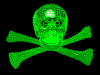









Tidak ada komentar:
Posting Komentar